


在CAD中怎么把圆给修剪一半,那就要先用直线从象限点之间连接起来,然后再用修剪工具进行修剪。这样就完成了出来。
下面给大家介绍的是cad圆怎么修剪一半的解决方法,希望能帮助到大家!
型号:台式电脑
系统:WIN10系统
软件:CAD2022软件
修剪命令:TR
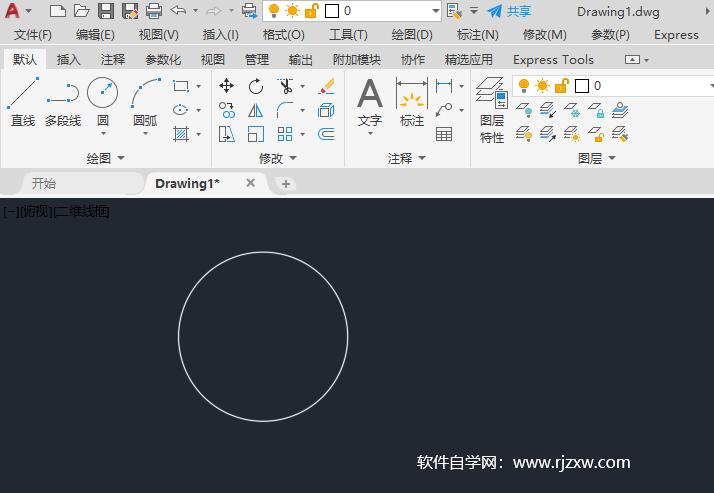 2
2、点击直线工具,捕捉象限点。绘制一条直线出来。
2
2、点击直线工具,捕捉象限点。绘制一条直线出来。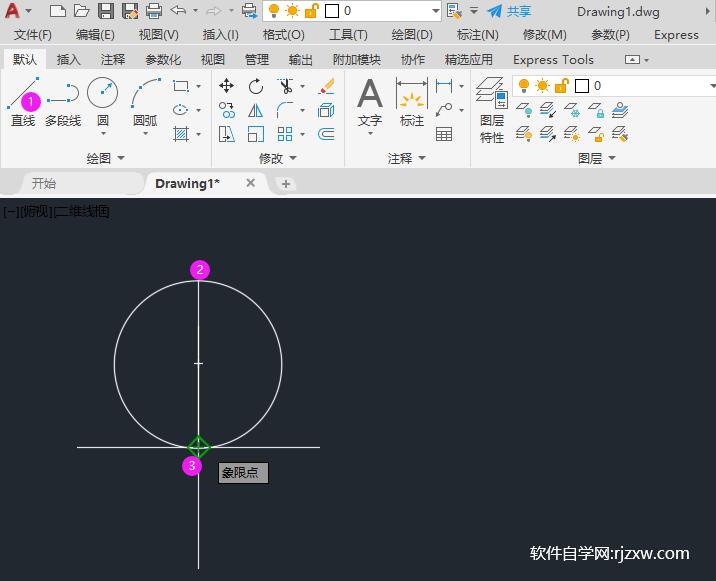 3
3、然后点击修剪工具。
3
3、然后点击修剪工具。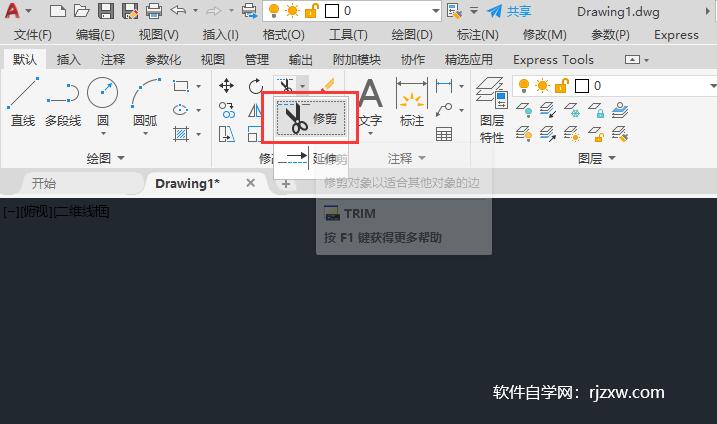 4
4、选择要删除的直线,点击删除图标。
4
4、选择要删除的直线,点击删除图标。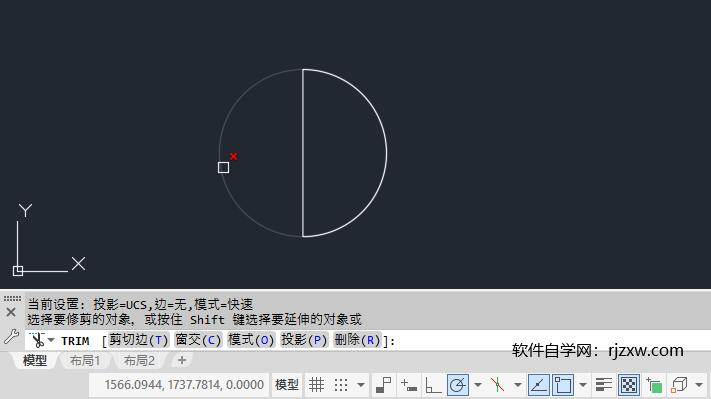 5
5、然后选择要修剪的部分。
5
5、然后选择要修剪的部分。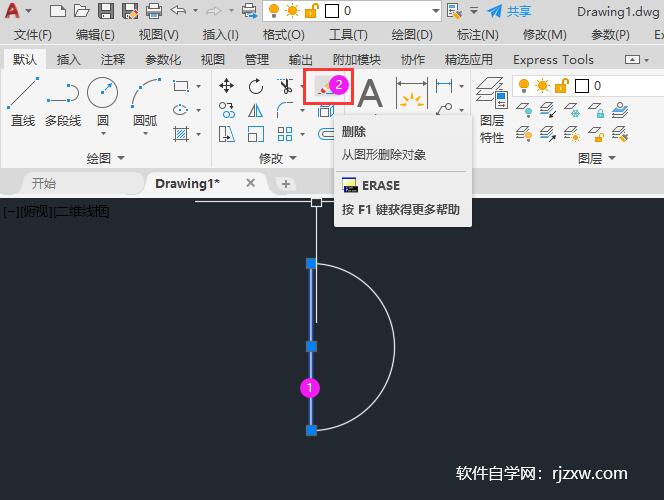 6
6、这样就完成了圆修剪一半的结果。
6
6、这样就完成了圆修剪一半的结果。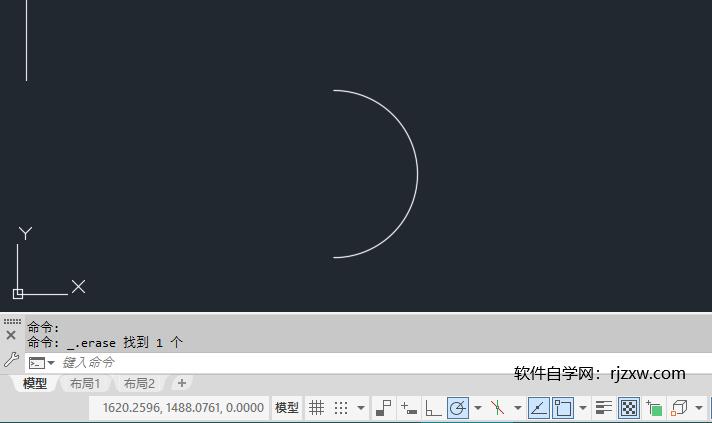 END
END
以上就是cad圆怎么修剪一半的解决方法,更多的CAD教程请关注软件自学网。